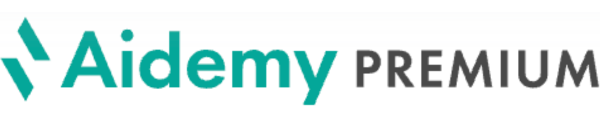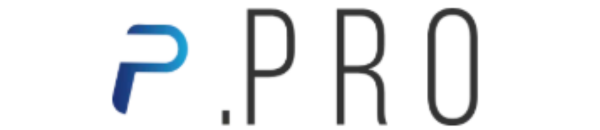ChatGPTで生成した文章をそのままコピペしたいけど「区切り線(水平線)」が邪魔。
そんな方向けに、ChatGPTのレスポンスから区切り線をなくして、コピペできるようにフォーマットを整える方法を紹介します。
「生成AIをもっと活用していきたい、けどプロンプトの使い方がよくわからない」
そんな方に朗報です!
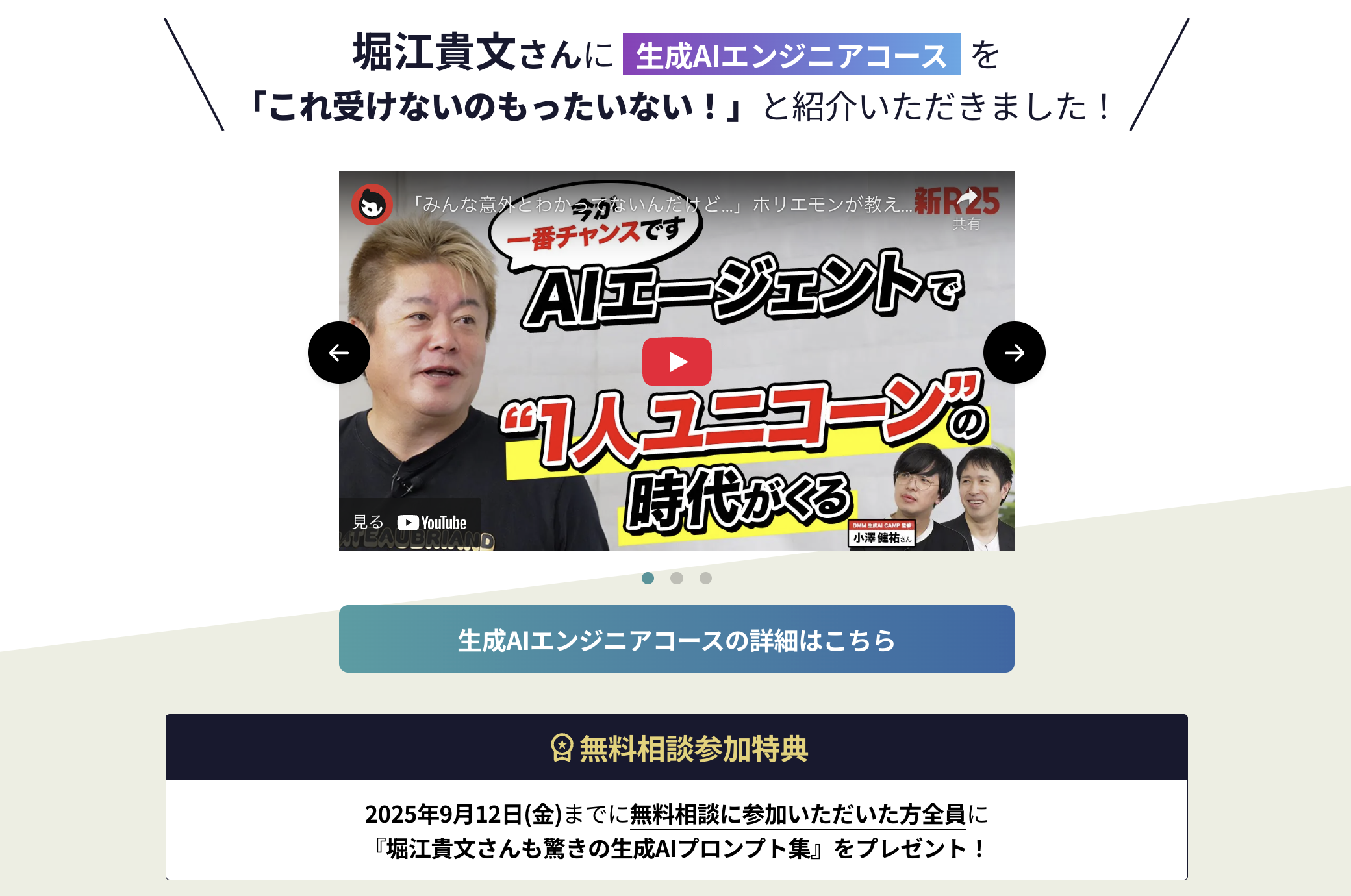
業界で話題のDMM 生成AI CAMPの無料カウンセリングに参加するだけで、すぐに役立つ生成AIプロンプト集が手に入ります。
- しつこい勧誘は一切ゼロ!
- 生成AIに興味がある方なら誰でも参加OK
- 完全オンラインで、枠があれば当日でも参加可能
- 将来性や副業の活用法などなんでも質問できる
興味がある方は、無料カウンセリングの申し込みリンクを貼っておくのでぜひ参加してみて下さい。
目次
ChatGPTの区切り線(水平線)を無くす方法
ChatGPTでブログ記事やプレゼン資料など文章を生成する際、次のような区切り線が追加されてしまう場合があります。
区切りがあって見やすいですが、文章をコピーして編集したい方にとっては邪魔になってしまいますよね。
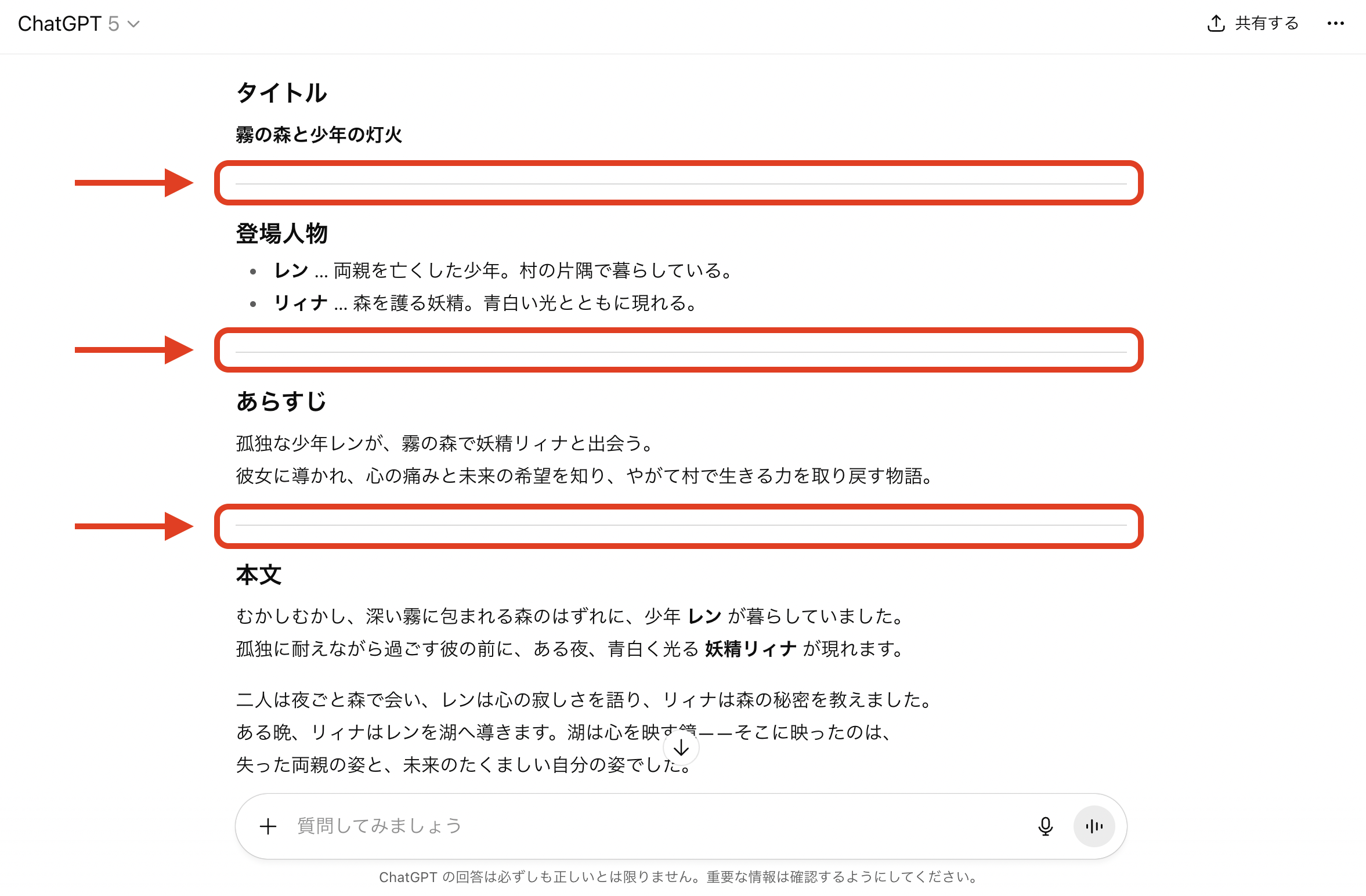
ChatGPTのレスポンスから区切り線を無くす方法は簡単で、次のプロンプトを入力すれば、生成した文章の内容はそのままで区切り線のみ削除できます。
文章はそのままで、区切り線だけなくして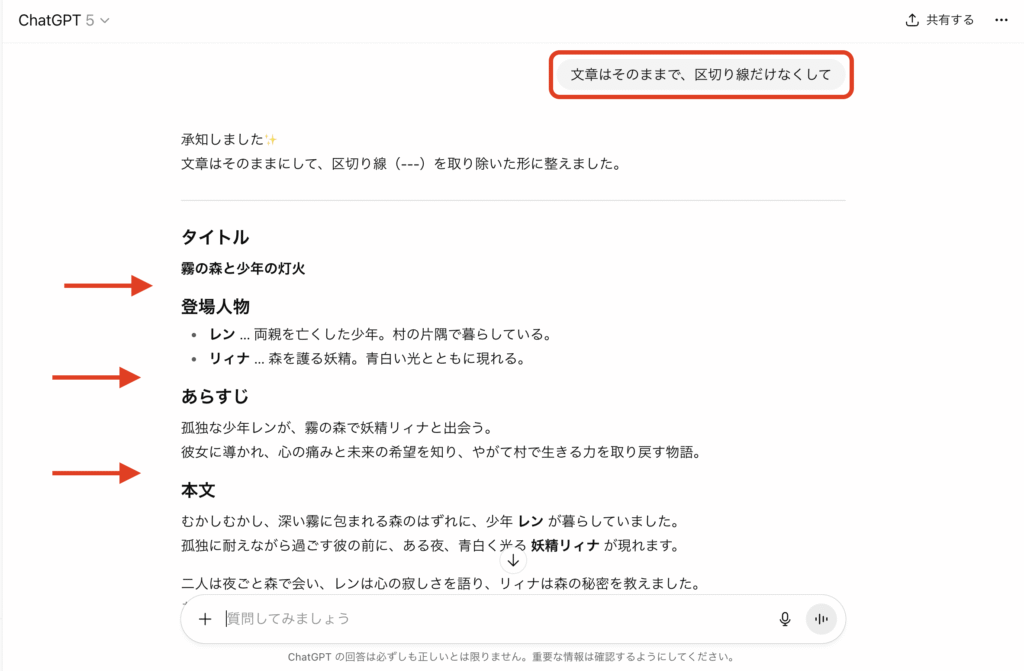
ChatGPTでデフォルト設定は難しそう
ChatGPTのカスタマイズで、レスポンスの際に区切り線を表示させないように特徴を追加してみましたが、特に反応はありませんでした。
一手間かかってしまいますが、文章をコピペする際に「区切り線をなくして」と、ChatGPTに伝えてフォーマットを整えるのがベストかと思います。